![]()
![]()
Основы Blender v.2.42a ![]()
![]()
![]()
Глава 19: Создание Пружин, Резьбы и Шестеренок
Дублирование Меш-объектов для создания Пружин и Резьбы
В Blender есть множество функций, присущие всем 3D программам, такие как экструдирование вдоль пути, логические вычитания и прибавления меш-объектов(Булевы операции), но сейчас мы будем изучать функции создания поверхности при вращении. Настройки этих функций находятся в Кнопках Редактирования, они отображаются только в Режиме Редактирования меш-объекта. Давайте их рассмотрим:
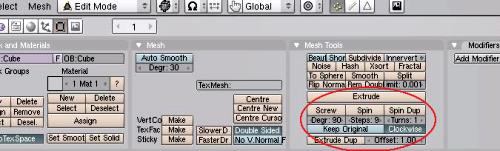
Вращение с Дублированием (Spin Dup)
Spin Dup - дублирует группу вершин относительно положения 3D курсора. На примере, который вы можете видеть ниже, я использовал деформированный куб, для того чтобы сделать модель шестеренки.
Для начала, добавьте в сцену куб, перейдите с ним в Режим Редактирования и придайте ему форму зубца шестеренки. Затем, выберите все вершины и установите следующие настройки:

• Degr (вращение в градусах)- установите 360, для полной окружности.
• Steps - количество копий объекта. Установите здесь желаемое количество зубцов шестеренки.
• Turns (Обороты) - общее количество оборотов. Установите значение 1, для одного полного оборота.
Установите 3D курсор в предполагаемый центр шестеренки, выделите все вершины и нажмите на кнопку "Spin Dup". После этого вокруг 3D курсора создадутся копии зубца шестеренки. Возможно необходимо будет отрегулировать размер исходного зубца и количество копий, для хорошего результата. Для отмены команды "Spin Dup" используйте "U", для возврата в предыдущую позицию. Для того, что бы шестеренка смотрелась более реалистичной, добавьте грани(выделите 4 вершины и нажмите F) между зубцами, так же можно создать цилиндр и с помощью Булевых операций заполнить поверхность середины шестеренки.

Вращение (Spin)
Команда "Spin" работает почти так же как "Spin Dup", за исключением того, что при вращении не создаются копии вершин меш-объекта, а происходит экструдирование. Добавьте плоскость или круг, в Режиме Редактирования придайте объекту какую нибуть интересную форму. Расположите 3D курсор в предполагаемом центре будущего экструдированного объекта. Установите значение для "Degr" 360 и Steps 30. Выберите все вершины, перейдите в вид спереди и нажмите кнопку "Spin". Весь этот процесс демонстрируют изображения ниже:
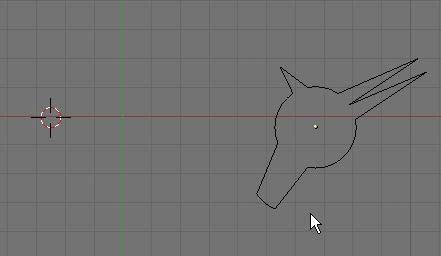
Форма окружности изменена в Режиме Редактирования. 3D курсор расположен слева от окружности в предполагаемом центре объекта.
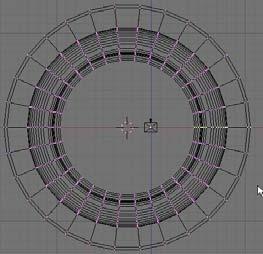
Так выглядит объект после активизации команды вращения "Spin".
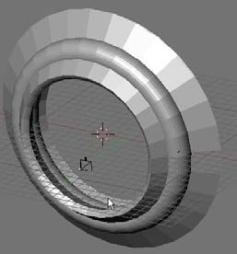
Финальная модель.
![]()
![]()
![]()
Основы Blender v.2.42a ![]()
![]()
назад ![]()
Оглавление ![]()
вперед